Apple Wallet lietotne ļauj iPhone tālrunī vienuviet saglabāt iekāpšanas kartes, kino vai koncertu biļetes, atlīdzības kartes un daudz ko citu. Piekļūstiet visiem saglabātajiem dokumentiem, vienkārši divreiz pieskaroties sākuma vai sānu pogai. Diemžēl ne visas caurlaides oficiāli atbalsta Apple Wallet, taču tas nenozīmē, ka nevarat tās pievienot, izmantojot trešās puses lietotni.
Dažas trešo pušu lietotnes ļaus jums pievienot tikai lojalitātes karti, bet ne maksājumu vai dāvanu karti. Citi ļaus jums pievienot tikai veikala kredītkarti, bet ne lojalitātes vai dāvanu karti. Lai izvairītos no visām šīm problēmām, es iesaku izmantot Pass2u maks. Šis Maks palīdzēs jums pievienot visas neatbalstītās kartes un nodot tās savam Apple Wallet.
Saturs
-
Kā Apple Wallet pievienot neatbalstītas kartes
- 1. Lejupielādējiet un instalējiet lietotni Pass2u Wallet
- 2. Pārbaudiet, vai Apple makā nav neatbalstītu karšu
- 3. Pievienojiet neatbalstītas kartes Pass2U makam
- 4. Skatiet savas kartes Apple makā
-
Iesaiņošana
- Saistītās ziņas:
Kā Apple Wallet pievienot neatbalstītas kartes
Varat izmantot Pass2u Wallet, lai savam Apple Wallet pievienotu neatbalstītas kartes, veicot šādas darbības:
1. Lejupielādējiet un instalējiet lietotni Pass2u Wallet
Vispirms lejupielādējiet un instalējiet Pass2u Wallet savā iPhone tālrunī. Lai izmantotu šo lietotni, jūsu iPhone tālrunim ir jābūt operētājsistēmai iOS 10 vai jaunākajai versijai. Pass2u Wallet ir profesionāla versija, kas noņem reklāmas un atjauno kartes no Google diska. Tas arī ļauj jums veikt koplietojamas caurlaides un rediģēt lauku etiķetes. Pro versijas jums maksās 1,99 USD.
2. Pārbaudiet, vai Apple makā nav neatbalstītu karšu
Pēc lietotnes Pass2u Wallet instalēšanas meklējiet neatbalstītas fiziskās vai tiešsaistes kartes vai kartes, kuras vēlaties pievienot savam Apple Wallet. Vai arī jums, iespējams, būs jāpārbauda, vai uzņēmuma karte atbalsta Apple Wallet, jo, iespējams, vēlēsities to izmantot.
Ja vēlaties uzzināt, vai jūsu kartes vai caurlaides ir saderīgas, atveriet lietotni Maks un noklikšķiniet uz Rediģēt caurlaides > Atrast lietotnes Makam. Pārbaudiet, vai tas ir saderīgs ar Apple Wallet. Varat pat pārbaudīt, vai atbalsta sadaļā atrodas konkrētas kartes Maks. Tomēr dažas kartes var atrasties atbalsta sadaļā, un Apple Wallet karti joprojām neatbalstīs.
3. Pievienojiet neatbalstītas kartes Pass2U makam
Kad esat pārliecinājies, ka Apple Wallet neatbalsta jūsu kartes, tagad varat tās pievienot Pass2U Wallet. Lai savam Pass2U Wallet pievienotu noteiktu karti, iPhone tālrunī ir jāatver Maks un noklikšķiniet uz “sākt tūlīt”, lai sāktu. Pēc tam noklikšķiniet uz plusa (+) zīmes ekrāna apakšējā labajā stūrī un atlasiet vienu no opcijām, kas tiek parādītas, kā aprakstīts tālāk:
Lietot caurlaides veidni
Šī ir pirmā iespēja, kas ļaus jums izvēlēties esošu karti vai caurlaides veidnes, ko izveidojuši citi Pass2U Wallet lietotāji.
- Noklikšķiniet uz “Lietot caurlaides veidni” vai noklikšķiniet uz paneļa izvēlnes augšējā kreisajā stūrī.
- Pēc tam pieskarieties “Pass Store”, lai skatītu esošās veidnes.
- Pieskarieties jebkurai veidnei, un jums tiks piedāvāts izveidot Pass2U Wallet kontu. Varat arī izveidot unikālu. Pēc konta izveides atkarībā no karšu vai caurlaides veida, iespējams, būs jāievada sava informācija, piemēram, vārds, dalībnieka numurs, tālruņa numurs, vietne un cita informācija.
- Vissvarīgākais ir svītrkods, kuru varat ievadīt vai skenēt ar kameru. Pēc svītrkoda skenēšanas noklikšķiniet uz “Pievienot”, lai ievietotu to savā makā.
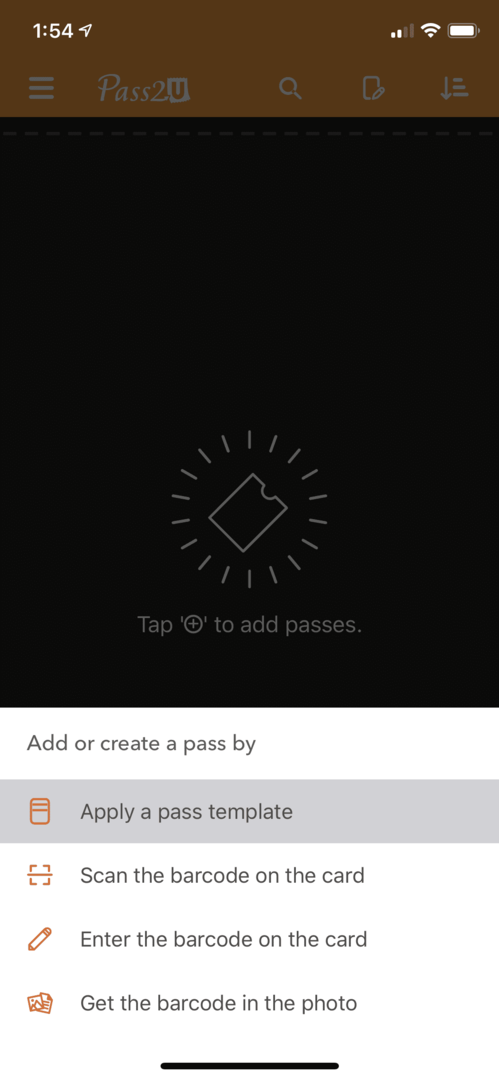
Skenējiet vai ievadiet svītrkodu uz kartes
Dažreiz kartei vai kartei, kuru vēlaties pievienot, var nebūt esošas veidnes. Skenējiet svītrkodu uz kartes.
- Atveriet kameru un skenējiet kodu.
- Ja tas izdosies, jums tiks jautāts, vai vēlaties pārveidot svītrkodu Apple Wallet Pass formātā.
- Atlasiet “jā” un pēc tam izvēlieties caurlaides veidu.
- Ja kāda iemesla dēļ nevarat skenēt svītrkodu, varat to ievadīt manuāli. Jums ir jāizvēlas svītrkoda veids un jāievada numurs zem svītrkoda fiziskajā vai tiešsaistes kartē.
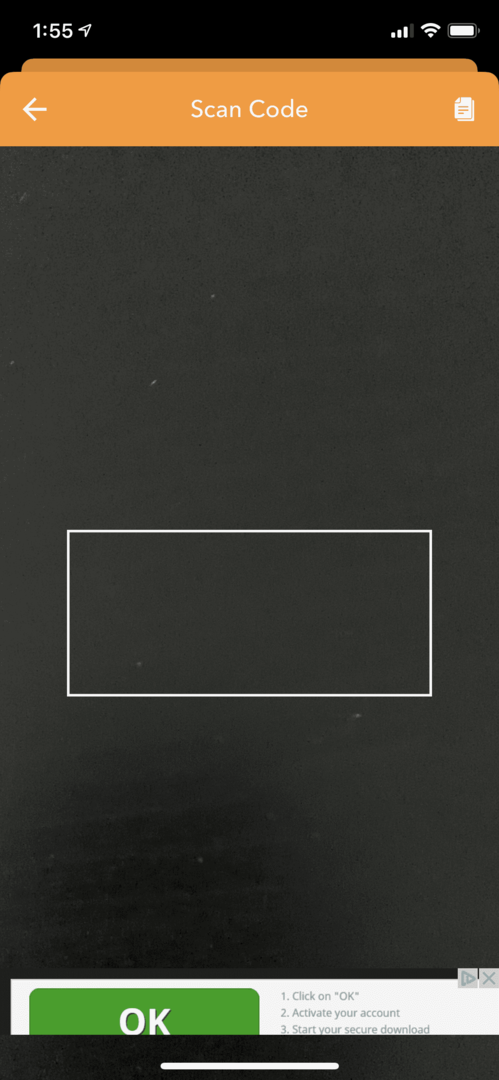
Skenējiet svītrkodu no fotoattēla
Pēdējā iespēja ir skenēt svītrkodu no ekrānuzņēmuma tālruņa fotoattēlu bibliotēkā. Tas ir piemērots kartēm, caurlaidēm un biļetēm, kas ir pieejamas tiešsaistē. Fotoattēlos ir jāsaglabā tikai ekrānuzņēmums, un lietotne no turienes skenēs svītrkodu. Pēc skenēšanas noklikšķiniet uz "Apstiprināt", lai turpinātu.
4. Skatiet savas kartes Apple makā
Katra no kartēm vai caurlaidēm būs atsevišķa lietotnē Apple Wallet. Lai skatītu pievienotās kartes vai caurlaides, pieskarieties sākuma saīsnei, lai savā iPhone tālrunī atvērtu lietotni Apple Wallet. Pieskarieties kartei, lai to izmantotu.
Iesaiņošana
Mūsdienās gandrīz visu mūsu Maka saturu var aizstāt ar tālruni, kredītkartēm, biļetēm, lojalitātes kartēm, vizītkartēm utt. Varat izmantot Apple Wallet, lai samazinātu makā glabājamo karšu un biļešu skaitu, taču fiziskās rezerves kredītkartes/debetkartes un mūsu ID pagaidām nevar atstāt. Turiet tos pa rokai.